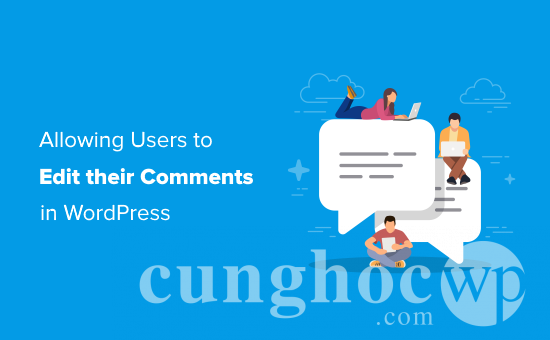Đã bao giờ bạn cảm thấy cần phải chỉnh sửa bình luận mình vừa để lại trên một website? Có lẽ bạn muốn sửa một lỗi chính tả hay ngữ pháp, hoặc có thể bạn đã vô tình nhấn nút gửi đi trước khi hoàn thành bình luận của mình.
Chuyện đó xảy ra với tất cả chúng ta. Vấn đề là hầu hết các trang WordPress không cho phép người dùng chỉnh sửa bình luận của họ sau khi đã đăng.
Nếu website của bạn nhận được rất nhiều bình luận thì có lẽ bạn sẽ cân nhắc việc cho phép người dùng sửa lại bình luận của họ.
Trong bài này, chúng tôi sẽ chỉ cho bạn cách làm thế nào cho phép người dùng dễ dàng chỉnh sửa ý kiến của mình trên WordPress trong khoảng thời gian ngắn sau khi đăng.
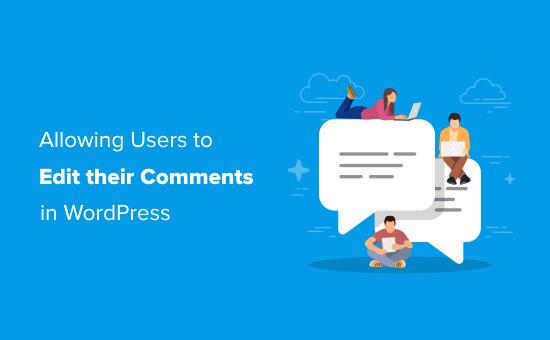
Tại sao cho phép người dùng chỉnh sửa hoặc xóa bình luận của họ?
Hầu hết các trang WordPress cho phép người dùng gửi bình luận về một bài viết sau khi cung cấp tên và địa chỉ email của họ. Tuy nhiên người dùng không được phép chỉnh sửa hoặc xóa bình luận của mình.
Đôi khi người dùng muốn thay đổi nhận xét của mình sau khi nhấn nút gửi đi. Tình huống phổ biến nhất là họ muốn sửa các lỗi chính tả hay lỗi ngữ pháp. Một số có thể muốn thêm hay xóa gì đó trong bình luận của mình.
Cũng có một số trường hợp hiếm hoi khi người dùng muốn xóa bình luận của mình vì những gì họ đã viết hoàn toàn không ăn nhập với nội dung tác giả chia sẻ bên trên.
Dù bất kể thế nào, giải pháp tốt nhất có thể là cho phép người dùng chỉnh sửa bình luận của mình trong một khoảng thời gian ngắn sau khi đăng, có thể sau 5 hoặc 10 phút. Trong thời gian đó, người dùng sẽ được phép chỉnh sửa hoặc thậm chí xóa bình luận của mình.
Lý do cho việc giới hạn thời gian là để đảm bảo link builders và spammers không lạm dụng phần bình luận bằng cách thêm các đường dẫn vào những bình luận đã được duyệt của họ.
Làm thế nào để dễ dàng cho phép người dùng chỉnh sửa bình luận của họ trong WordPress?
Cho phép người dùng chỉnh sửa bình luận trong WordPress
Điều đầu tiên bạn cần làm là cài đặt và kích hoạt plugin Simple Comment Editing. Bạn có thể xem hướng dẫn từng bước cách cài đặt một plugin WordPress của chúng tôi để được hướng dẫn chi tiết.
Sau khi kích hoạt, plugin sẽ cho phép người dùng chỉnh sửa bình luận của họ trong 5 phút đầu tiên.
Sau 5 phút, người dùng sẽ không thể chỉnh sửa bình luận của mình được nữa.
Bạn có thể thay đổi giới hạn thời gian bằng cách vào phần Settings » Simple Comment Editing trong trang quản trị WordPress của bạn.
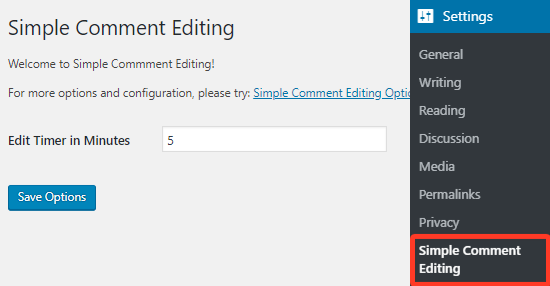
Trên cửa sổ cài đặt, bạn có thể đổi thời gian trong trường văn bản sang bất cứ giá trị nào mình muốn. Tuy nhiên bạn nên đặt giới hạn dưới 30 phút, vì mục đích là cho phép người dùng chỉnh sửa lỗi ngay lập tức.
Sau khi thay đổi thời gian, bạn cần bấm vào nút “Save Options” (Lưu) để lưu các thay đổi.
Tiếp theo, chúng tôi đề nghị bạn thử để lại bình luận trên một bài viết bất kỳ của mình, để xem plugin hoạt động ra sao.
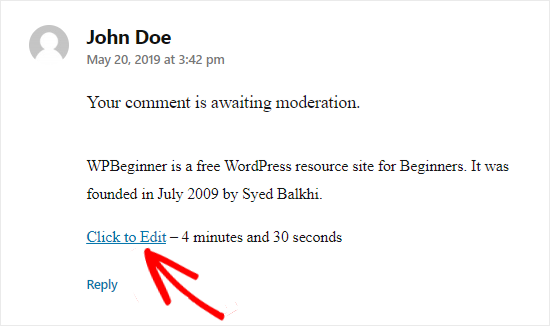
Sau khi gửi nhận xét của mình, bạn thấy link “Click to Edit” cạnh một đồng hồ đếm ngược phía dưới đoạn bình luận. Đồng hồ đếm ngược là cần thiết để xác định thời gian còn lại mà bạn có thể chỉnh sửa bình luận của mình.
Để chỉnh sửa bình luận, bạn cần nhấn vào link “Click to Edit”.
Việc này sẽ cho phép bạn thực hiện sửa đổi bình luận của mình. Tuy nhiên, bạn sẽ không được phép thay đổi tên, email hoặc đường dẫn đến website của mình.
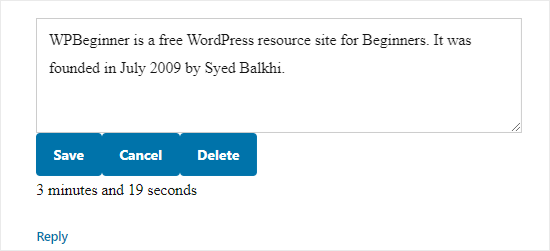
Sau khi hoàn tất, bạn cần nhấn vào nút “Save” (Lưu) để cập nhật bình luận của mình.
Nếu muốn xóa bình luận, bạn cần nhấn vào nút “Delete” (Xóa). Một hộp thoại cảnh báo sẽ mở ra, yêu cầu bạn xác nhận muốn xóa bình luận của mình.
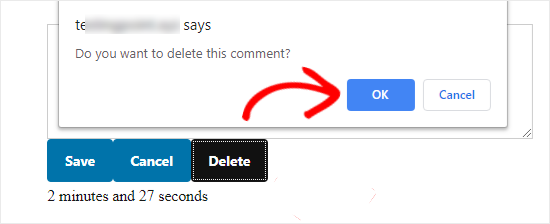
Tiếp tục nhấn nút “OK” để hoàn tất quá trình.
Chúng tôi hy vọng bài viết này giúp bạn biết cách làm thế nào cho phép người dùng chỉnh sửa bình luận của mình trên WordPress trong khoảng thời gian ngắn sau khi đăng.
Có lẽ bạn cũng sẽ muốn xem hướng dẫn của chúng tôi về cách tạo kiểu (style) cho form bình luận trên trang WordPress của bạn.
Nếu bạn thích bài viết này, vui lòng đăng ký Kênh YouTube của chúng tôi để xem các video hướng dẫn về WordPress. Bạn cũng có thể tìm chúng tôi trên Twitter và Facebook để được cập nhật những thông tin mới nhất.